Sida loogu saxiixo faylka PDF ee Windows
Dhowr sano ka dib, waa inaad daabacdaa nuqul adag oo dukumeenti ah si aad u saxiixdo. Waad ku mahadsan tahay qaabka faylka PDF(PDF) ee caanka ah, way fududahay in si dhijitaal ah loo saxiixo dukumeenti, dib-u-isticmaalka saxeexa markaad mar kale u baahato, sawirto, oo PDF(share the PDF) la wadaagto kuwa kale.
Haddii aad saxiixday heshiis ijaar, qandaraas, ama aad codsanayso deyn, waxaan ku tusi doonaa sida loo saxiixo faylka PDF gudaha (PDF)Windows .

Waxaad ku saxiixi kartaa faylka PDF gudaha (PDF)Windows adoo isticmaalaya:
- Adobe Reader ee Windows
- Adobe Reader DC / Adobe Reader DC Online
- Dukumeentiga
- Xalalka internetka ee qolo saddexaad
Sida PDF loogu saxiixo Adobe Reader
Haddii aad u baahan tahay inaad si degdeg ah u saxiixdo faylka PDF , waxaad sidaas ku samayn kartaa adigoo isticmaalaya barnaamijka Adobe Reader(Adobe Reader) .
Adobe Reader waa akhriyaha PDF ee ugu caansan Windows(most popular PDF reader for Windows) kaas oo awood kuu siinaya inaad wax ka beddesho faylka PDF(edit a PDF file) oo aad ku saxiixdo saxeex dhijitaal ah oo shahaadaysan ama saxeex gacanta lagu qoray.
- Si aad u bilowdo, fur dukumeentiga PDF -ka ah ee aad rabto inaad ku saxeexdo Adobe Reader oo ka hel calaamadda(Sign) saxeexa ee aaladda. Haddii kale, fur guddiga saxeexa adiga oo dooranaya View > Sign .

- Dooro saxiixa meesha(Place signature) hoostiisa qaybta Buuxinta & Saxeexa(Fill & Sign) .

Daaqadda cusub, dooro falaarta hoos u dhacday si aad u dooratid sida aad rabto inaad saxiixdo. Waxaad heli doontaa afar doorasho:
- Ku qor saxiixayga
- Isticmaal kamaradkayga
- Saxiixdayda sawir
- Isticmaal sawir
Sida loogu Saxeexo Faylka PDF ee Adobe Reader adigoo ku qoraya Saxiixaaga(How to Sign a PDF File in Adobe Reader by Typing Your Signature)
- Si tan loo sameeyo, ku qor magacaaga ama jilayaasha aad u jeclaan lahayd saxiixaaga gudaha Gelida Magacaaga(Enter Your Name) .
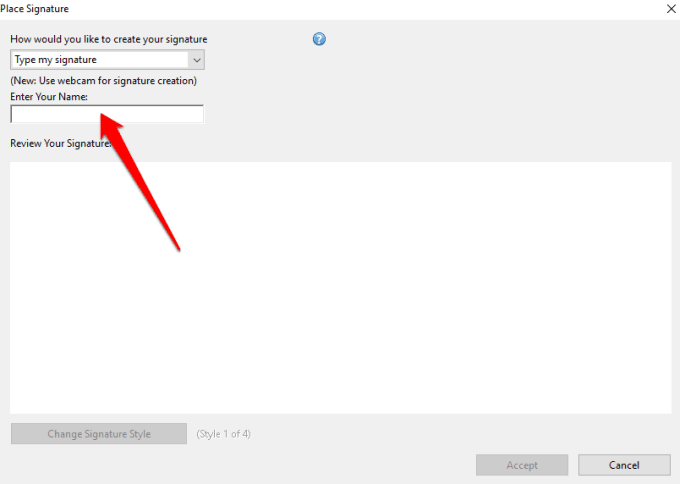
- Waxaad ku eegi kartaa saxeexaaga sanduuqa Saxeexa Dib u eegista(Review Your Signature) .

- Haddii aad rabto, waxaad ka dooran kartaa afar nooc oo kala duwan oo saxeex ah adiga oo dooranaya ikhtiyaarka beddelka qaabka saxeexa ee hoos yimaada sanduuqa saxeexaaga ee (Change Signature Style)dib u eegista(Review Your Signature) .

- Haddii aad ku qanacsan tahay saxeexaaga, dooro Aqbal(Accept) inaad ku darto saxeexa dhijitaalka ah dukumeentigaaga PDF .

- Waxaad arki doontaa sanduuq yar oo sabaynaya oo saxiixaagu ku jiro. U jiid(Drag) sanduuqa aagga feylka PDF -ka ah ee aad rabto inaad saxeexda dhigto oo u cabbir sawirka(resize the image) si habboon.

- Dooro File > Save si aad u kaydsato faylka PDF ee saxeexan. (PDF)Haddii aad rabto, waxaad si toos ah u wadaagi kartaa dukumeentiga saxeexan kuwa kale adiga oo dooranaya kuwa Saxiixay. Sii wad si aad u dirto(Signed. Proceed to send) ikhtiyaarka aaladda.
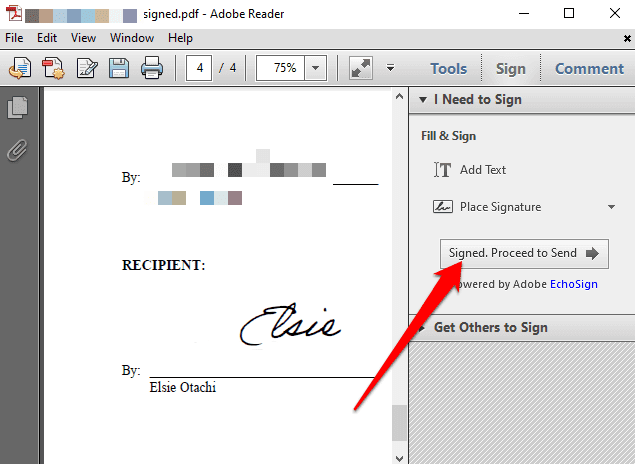
- Dooro inaad ku wadaagto iimaylka(share via email) , u dirto fakis( send to fax) , hel kuwa kale inay saxeexaan( get others to sign ) ama kaydiyaan nuqul( save a copy) .

Sida Loo Saxeexo Faylka PDF ee Adobe Reader Adigoo isticmaalaya Kaamirada Shabakadda(How to Sign a PDF File in Adobe Reader Using a Webcam)
Waxa kale oo aad ku saxeexi kartaa faylasha PDF gudaha (PDF)Windows adiga oo isticmaalaya kamaradda webka ee kombiyuutarkaaga(using your computer’s webcam) .
- Si tan loo sameeyo, fur faylka loo yaqaan ' PDF file' ee aad rabto inaad si elektaroonik ah u saxiixdo oo dooro Sign > Place Signature ee qaybta waan u baahanahay inaan saxiixo(I Need to Sign) .

- Ka dooro Isticmaal kamarad kamarad ah oo(Use a webcam) ka soo baxa meesha ay ku jiraan Saxiixa Goobta(Place Signature) .
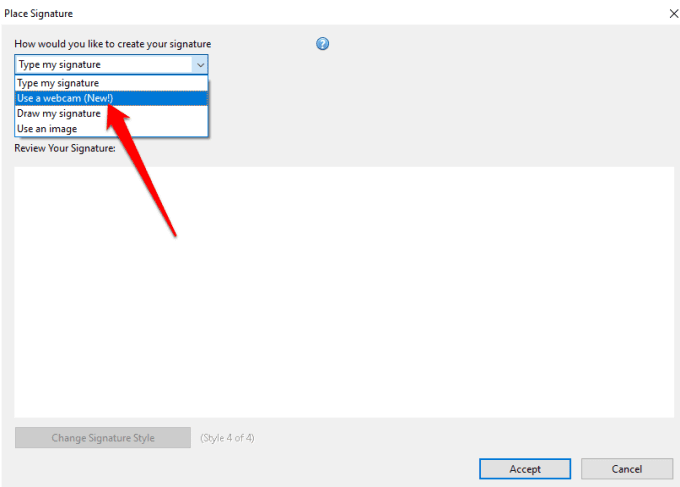
- Waxaa soo bixi doona tilmaamo leh: Magacaaga ku saxiix khad madow oo warqad cad ku qoran. Guji badhanka "Start Webcam" si aad u bilowdo qabashada sawirka saxeexa(Sign your name with black ink on white paper. Click the “Start Webcam” button to start capturing the signature image) .

- Dooro Start Webcam .
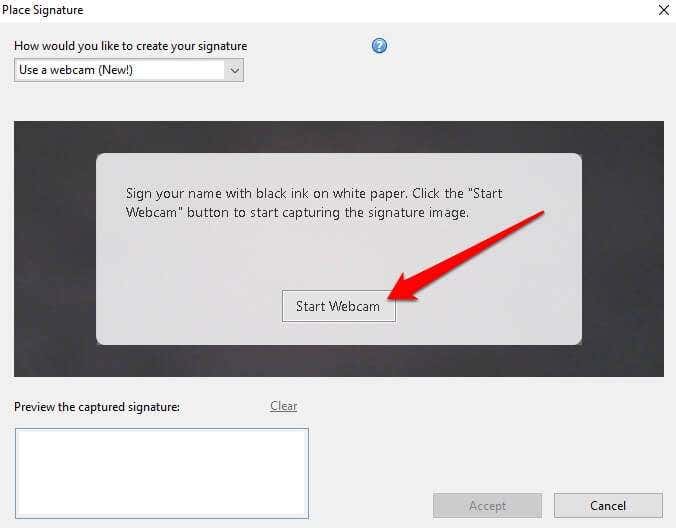
- Saxeexa(Align) saxeexaaga si uu ugu fadhiisto khadka buluuga ah(blue line) ee shaashaddaada.
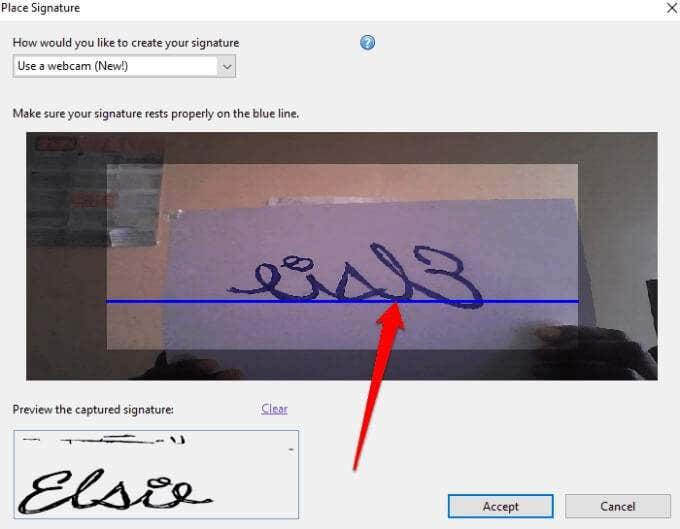
- Aragtida saxiixa ayaa ka muuqan doonta Horu-u- eegga sanduuqa saxeexa ee la qabtay(Preview the captured signature) .

- Dooro Aqbal(Accept) .
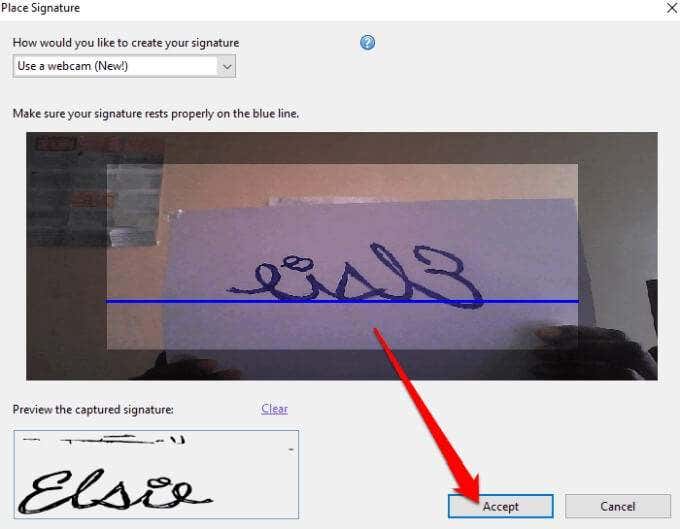
- U dhaqaaq saxeexaaga meesha aad rabto in lagu dhejiyo dukumeentiga oo cabbir si uu ugu habboonaado.
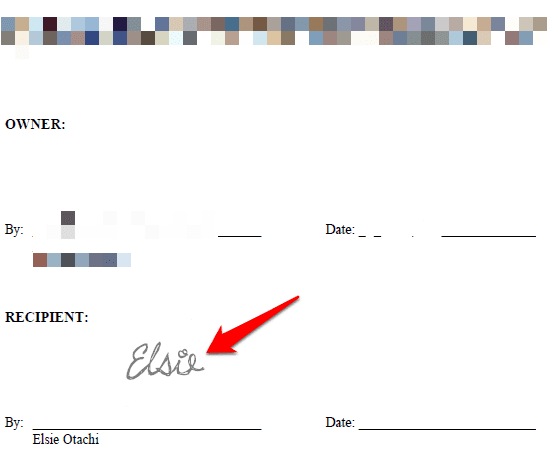
- Keydi dukumeentigaaga ama dooro Saxiix. Sii wad si aad u dirto(Signed. Proceed to send) ikhtiyaaro wadaaga oo dheeri ah
Sida loogu saxiixo faylka PDF gudaha Adobe Reader adigoo sawiraya Saxiixaaga(How to Sign a PDF File in Adobe Reader by Drawing Your Signature)
Sawirka saxeexaagu waxa laga yaabaa inaanay u fududayn sida ku qorista magacaaga ama isticmaalka kamaraddaada si aad u sawirto saxeexa. Si kastaba ha noqotee, haddii aad haysato PC Windows oo leh muraayad taabashada iyo stylus ama qalin dusha sare(stylus or Surface pen) , waxaad sawiri kartaa saxiixaaga oo aad saxeexi kartaa dukumeentiga PDF .
- Si tan loo sameeyo, fur dukumeentiga PDF , ka dooro Sign > Place Signature oo ka socda qaybta aan u baahanahay inaan saxiixo(I Need to Sign) .
- Ka dooro Saxiixa saxeexayga(Draw my signature) ka soo jiidashada liiska wada hadalka Saxiixa Goobta(Place Signature) .

- Marka xigta, ku sawir saxeexa sanduuqa madhan ee lagu siiyey.

- Haddii aad qalad samayso markaad sawirayso, isticmaal xidhiidhka Saxeexa Cad(Clear Signature) si aad u tirtirto waxa aad sawirtay oo aad dib u bilowdo.

- Dooro Aqbal(Accept) . Dhig saxeexa qaybta aad rabto inaad saxeexdo dukumeentigaaga, oo kaydi dukumeentiga.
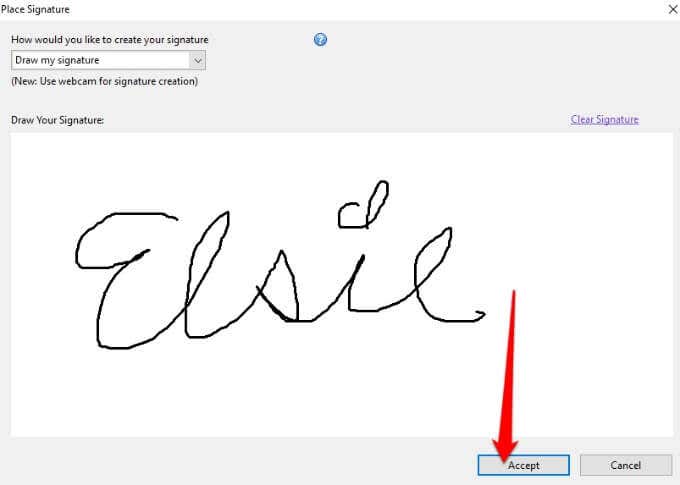
Sida Loo Saxeexo Faylka PDF ee Adobe Reader Adigoo Isticmaalaya Sawir(How to Sign a PDF File in Adobe Reader Using an Image)
Haddii aad haysato saxiixaaga qaab muuqaal ah ( JPEG ama PNG ), waxaad u isticmaali kartaa inaad ku saxiixdo faylka PDF gudaha (PDF)Windows .
- Si tan loo sameeyo, ku fur PDF -ka Adobe Reader , dooro Sign > Place Signature . Daaqadda cusub, ka dooro Isticmaal Sawirka(Use an Image) liiska hoos u dhaca.

- Marka xigta, dooro Browse si aad u furto faylka sawirka uu ku jiro saxiixaaga.

- Bedel sawirka, dooro Aqbal(Accept) si aad u dhigto dukumeentigaaga PDF , oo kaydi faylka.
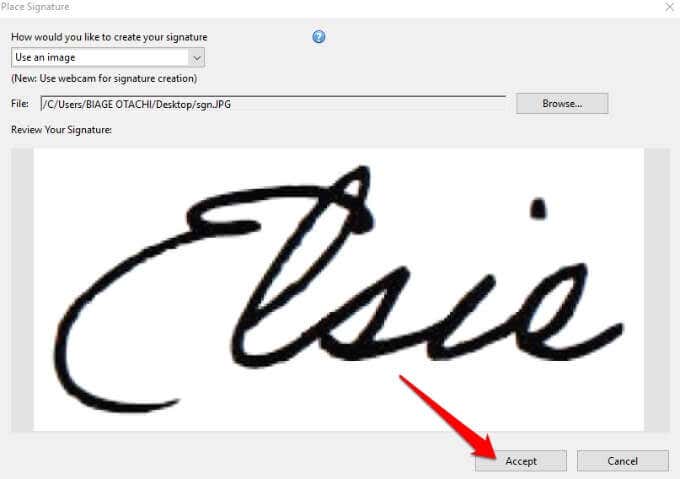
Sida PDF loogu saxiixo Adobe Acrobat DC Reader (How to Sign a PDF in Adobe Acrobat DC Reader )
Haddii aad haysato nuqul buuxa oo Adobe Acrobat Reader DC , waxaad u isticmaali kartaa inaad ku saxiixdo faylka PDF gudaha (PDF)Windows . Si kastaba ha ahaatee, barnaamijku sidoo kale wuxuu ku yaal online bilaash ah oo wali waad ku saxiixi kartaa faylkaaga PDF .
- Soo deji oo ku rakib nooca Windows ee Adobe Acrobat Reader DC PC-gaaga.

- Fur Adobe Acrobat Reader DC , dooro File > Open si aad u furto faylka PDF ee aad rabto inaad saxiixdo, ka dibna dooro Sign > Add Signature .

- Daaqadda cusub, ku dar saxeexaaga gaarka ah, beddel qaabka haddii aad rabto, ka dibna dooro Codso(Apply) .

- U jiid(Drag) sanduuqa yar ee saxeexaagu ku jiro qaybta faylka PDF halka aad rabto inaad saxeexdo dhigato, ka dibna kaydi dukumeentigaaga.
Sida loo Saxiixo Faylka PDF Adigoo isticmaalaya Adobe Acrobat Reader Online(How to Sign a PDF File Using Adobe Acrobat Reader Online)
Haddii aadan rabin inaad soo dejiso nooca bilaashka ah ee Adobe Acrobat Reader DC , waxaad isticmaali kartaa aaladda internetka ee bilaashka ah si aad u saxiixdo faylka PDF gudaha (PDF)Windows .
- Si tan loo sameeyo, aad Adobe Acrobat online oo guji Dooro Fayl(Select a File) si aad u soo geliso dukumeenti PDF ah oo aad rabto inaad saxiixdo. Waxa kale oo aad jiidi kartaa oo tuuri kartaa faylka si aad u geliso.
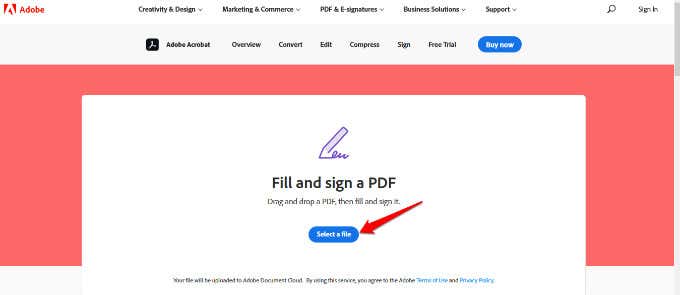
- Ku gal Adobe , Google , ama akoonkaaga Apple si aad u sii wadato una buuxiso foomka la buuxin karo.

- Dooro Saxeexa(Sign ) si aad ugu darto saxeexaaga.

- Marka xigta, dooro ku dar Saxiixa(Add Signature) .
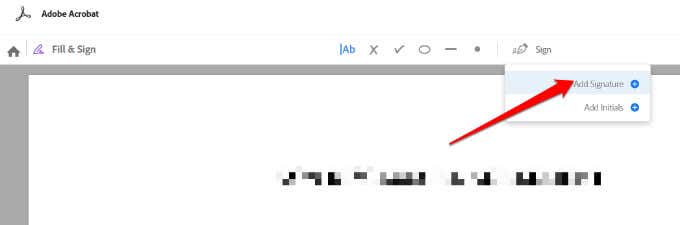
- Waxaad dooran kartaa inaad ku qorto(Type) , Sawir( Draw) , ama aad saxeexa geliso sawir(Image) ahaan , ka dibna dooro Codso(Apply) .

- U jiid(Drag) saxiixa meesha aad rabto inuu aado ka dibna dooro Xir(Close) .

- Haddii aad rabto inaad wadaagto faylkaaga, dooro Share ee ku xiga magaca faylka ee Adobe Acrobat Reader Online .

- Marka xigta, dooro sida aad rabto inaad u wadaagto faylkaaga, oo dooro Abuur xiriiriye(Create link) si aad u hesho xiriiriye la wadaagi karo.

- Nuqul ka samee isku xirka la wadaagi karo oo dooro La wadaag dadka kale(Share with others) si aad ugu dirto una ogeysiiso qaatayaashaada iimayl ahaan.

- Dooro Xiga(Next) , ka dib soo deji dukumeenti saxeexan ama hel xiriiriye aad kula wadaagto onlayn.
Sida Loo Saxeexo Faylka PDF Adigoo Isticmaalaya DocuSign(How to Sign a PDF File Using DocuSign)
DocuSign waa bixiye eSignture kaas oo kuu ogolaanaya inaad si fudud ugu darto saxeex dhijitaal ah ama elektaroonig ah PDF , Word , ama faylasha sawirka.
- Si aad u saxiixdo faylka PDF adoo isticmaalaya (PDF)DocuSign , waxaad u baahan tahay inaad saxiixdo si aad u isticmaasho adeegga. Samee(Create) akoon adiga oo aadaya DocuSign . Marka aad saxiixdo, jiid oo tuur faylka PDF ee aad rabto inaad saxiixdo oo dooro Start Now .

- Haddii aad tahay ka kaliya ee saxeexaya faylka PDF , calaamadi sanduuqa (PDF)saxeexayaasha oo keliya ayaan ahay(I’m the only signer) oo dooro Saxiix(Sign) .
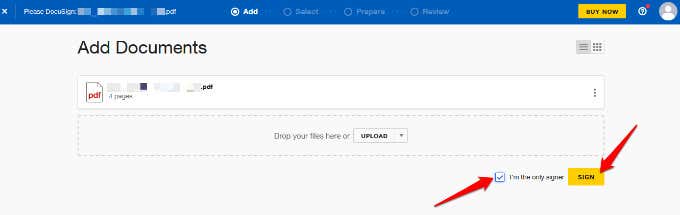
- Haddii aadan ahayn ka kaliya ee saxeexaya PDF , ka tag sanduuqa iyada oo aan la calaamadin oo dooro Next .

- Geli(Enter) magaca iyo cinwaanka iimaylka helaha aad rabto inaad saxiixdo dukumeentiga. Haddii ay hore ugu jireen liiska xidhiidhadaada, iimayladoodu waxay soo baxayaan marka aad bilowdo inaad ku qorto goobta iimaylka.
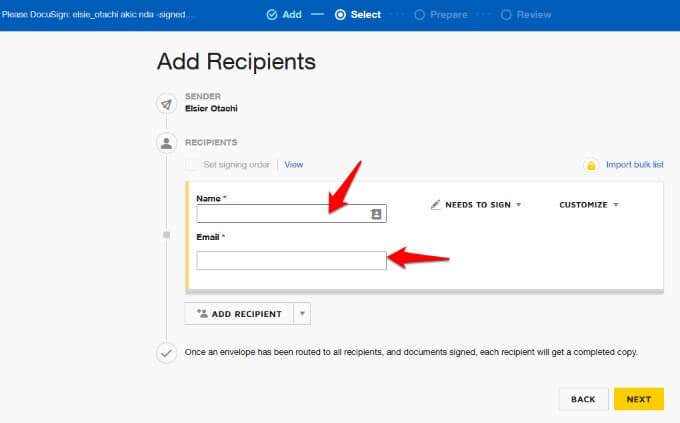
- Haddii wax ka badan hal qaataha looga baahan yahay inay saxeexaan dukumeentiga, dooro ku dar(Add Recipient) qaataha .
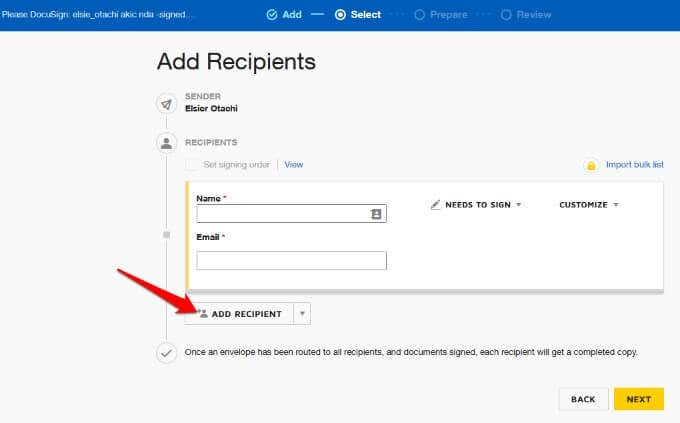
- Haddii ay ku jiraan liiska xiriirada, dooro falaarta hoos u dhacday ee ku xigta Ku dar qaataha(Add Recipient) , ka dibna dooro Ku dar Xiriirada(Add from Contacts) .

- Waxa kale oo aad dooran kartaa in qaataha(-yaasha) u baahan yihiin in ay saxeexaan,(needs to sign, ) in ay yihiin saxiixe gudaha ah, ay heli doonaan nuqul PDF ah oo saxeexan,( in-person signer, will receive a copy of the signed PDF, ) ama u baahan yahay in ay arkaan( needs to view) .
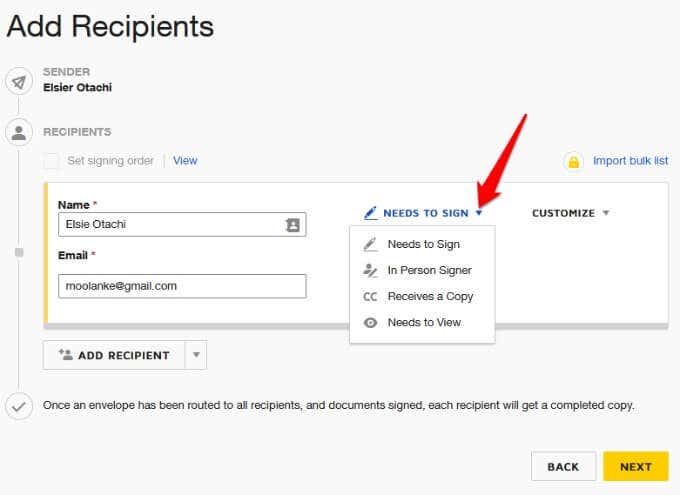
- Haddii aad rabto in qaatahaaga (-yaasha) kaliya ay galaan faylka PDF si aad u saxiixdo, dooro (PDF)Customize > Add access code .
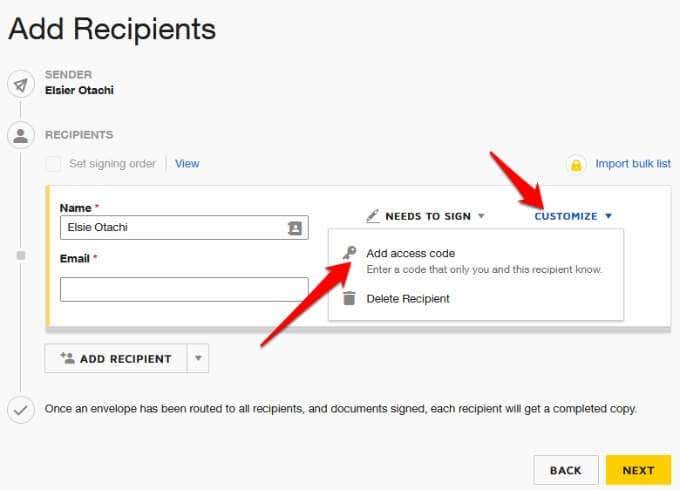
- Xulo Xiga(Next) .
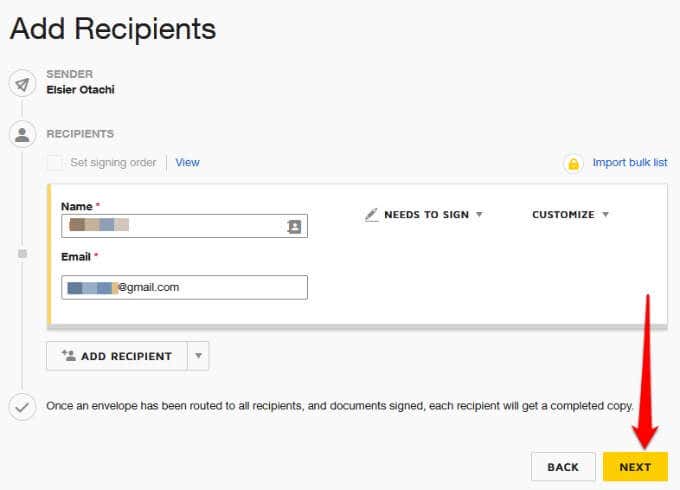
Fiiro gaar(Note) ah: Marka dhammaan qaatahayaashu helaan dukumeentiga PDF oo ay wada saxeexaan, qaataha kasta waxa uu heli doonaa nuqul dhammaystiran oo email ahaan ah.
- Ku dar meelaha loo baahan yahay dukumeentiga PDF sida Saxiixa, Taariikhda, Magaca, Magaca, Shirkadda(Signature, Date, Name, Title, Company ) iyo wixii la mid ah. Marka qaatahayaashu helaan dukumeentiga, waxay si fudud u riixi doonaan mid kasta oo ka mid ah goobaha loo baahan yahay oo ay geli doonaan faahfaahinta loo baahan yahay ka hor intaysan soo celin nuqulka saxeexan.
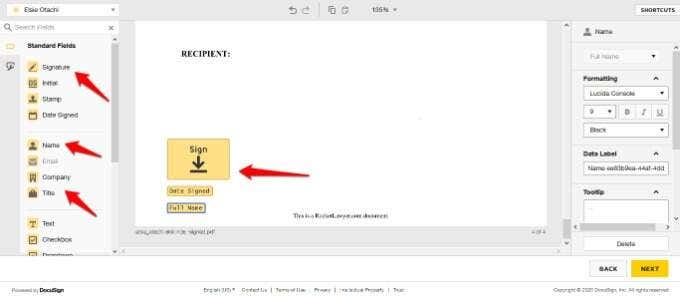
- Dooro Xiga(Next) , dib u eeg dukumeentigaaga, oo dooro Dir(Send) .
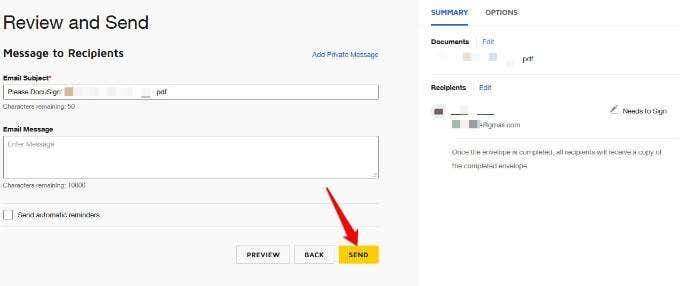
Fiiro gaar(Note) ah: Waxaad dejin kartaa taariikhda uu dhacayo(expiration date) dukumeentiga PDF ee hoos yimaada Options in the Review and Send section. Waxaa dheer, waxaad dooran kartaa mudnaanta qaataha(Recipient Privileges) sida inay ku saxiixi karaan warqad ama beddelaan mas'uuliyadda saxiixa.

- Haddii aad heshay iimayl wata faylka PDF iyada oo loo sii marayo (PDF)DocuSign , oo ay u baahan tahay saxeexaaga, fur iimaylka oo dooro Dukumentiga Dib u eegista(Review Document) .
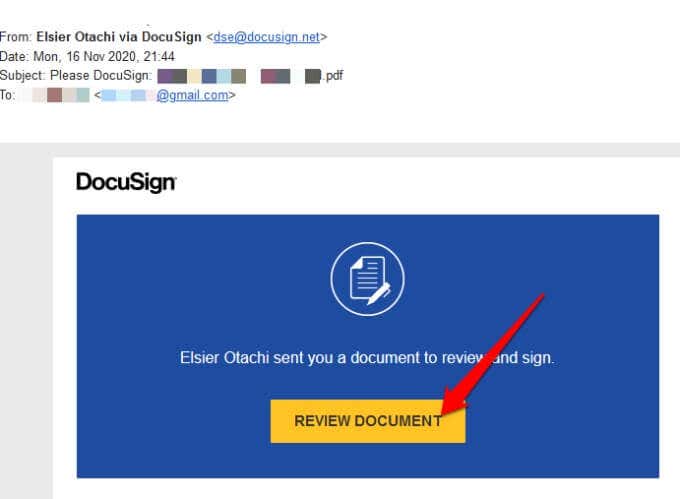
- Dooro Start , oo si toos ah ayaa lagugu hagi doonaa meesha aad u baahan tahay inaad saxeexdo ama aad saxeexdo.

- Taabo summada Halkan Saxiixa(Sign Here) .

- U dooro qaab saxiixaaga ama sawir.

- Haddii aad rabto inaad bedesho qaabka farta ama sida saxeexaagu u muuqdo, dooro Beddel Habka(Change Style) .

- Ka dooro qaabka aad door bidayso fursadaha jira ka dibna dooro Saxiix oo Saxiix(Adopt and Sign) .

- Saxeexa ayaa ka muuqan doona dukumeentiga. Dooro dhame(Finish) si aad u dhamaystirto habka saxeexa.

Milkiilaha dukumeentigu wuxuu heli doonaa ogeysiis iimayl ah oo sheegaya inaad dhammaystirtay saxiixida dukumeentiga. Marka qaataha kale uu saxiixo, mid walba wuxuu heli doonaa koobiga dukumeentiga saxiixan.
Saxeex faylka PDF Adigoo isticmaalaya Xalka khadka(Sign a PDF File Using Online Solutions)
Haddii aad ku saxiixdo feyl PDF ah gudaha (PDF)Windows adoo isticmaalaya Adobe Reader ama DocuSign dhawaqyo adag, waxaa jira dhowr xal oo online ah oo aad u isticmaali karto si elektaroonig ah ama si dhijitaal ah u saxiix PDFs .
Qaar ka mid ah aaladaha caanka ah waxaa ka mid ah SmallPDF , Nitro Pro , ama Foxit Reader . Mid kasta oo ka mid ah qalabkani wuxuu leeyahay astaamo kuu oggolaanaya inaad abuurto, wax ka beddesho, beddesho, saxiixdo, iyo xitaa dhoofinta faylkaaga PDF adigoon dadaal lahayn.
Si degdeg ah ugu saxeex PDF-gaaga PC-gaaga(Quickly Sign a PDF on Your PC)
Saxiixa PDF ee Windows waxay noqon kartaa dhib badan, laakiin tilmaamaha ku jira hagahan, waa inaad awood u yeelatid inaad si fudud u sameyso oo aad kaydiso ama la wadaagto dukumeentiga kuwa kale. Haddii aad isticmaaleyso Mac , fiiri hagahayada qoto-dheer ee ku saabsan sida loogu saxo PDF-yada Mac(how to edit PDFs on Mac) iyo sida loogu saxiixo PDF-ka Mac(how to sign a PDF on Mac) .
Ma isku dayday mid ka mid ah hababka halkan ku taxan si aad u saxiixdo faylka PDF gudaha (PDF)Windows ? Nala wadaag(Share) khibradaada faallooyinka.
Related posts
7-da Hab ee ugu Wanaagsan ee loogu Beddelayo PDF File Format Word
Sida loo tirtiro boggaga gaarka ah ee PDF File
Sida Faylka PDF loogu diro Kindle
Sida loo Galiyo PDF File Document Word ah
Sida loo Beddelo ama loo kaydiyo Sawirka sidii Fayl PDF ah
Sida loogu beddelo Notepad-ka Daaqadaha beddelka
Sida Loogu xidho Projector-ka Kombiyuutarka Windows ama Mac
Sida loo gubo Windows Movie Maker WMV Video in DVD
Sida PowerPoint loogu beddelo DVD, Video iyo PDF
Sida loo beddelo kala dheeraynta Icon Desktop gudaha Windows 11/10
Sida Loo Soo Kabsado Faylasha Shilalka Laga Tiray Daaqadaha
Sida Loo Yareeyo Cabirka Faylka PDF
U beddel Waraaqda Drive-ka gudaha Windows Aaladda USB-ga ee Dibadda
Wax ka qabashada farta aad u badan ee Windows?
Sida looga saaro Microsoft Apps-ka caadiga ah ee ku jira Windows 11/10
Sida loo Dejiyo Ogolaanshaha Faylka iyo Faylka gudaha Daaqadaha
Sida Loo Furo Fayl Aan Kordhin Lahayn
Beddel ama ka qaad ciwaanka MAC Windows ama OS X
Lumay ama illowday Furaha Maamulaha ee Daaqadaha?
Sida loo duubo wicitaanada Skype on Windows, Mac, iPhone iyo Android
